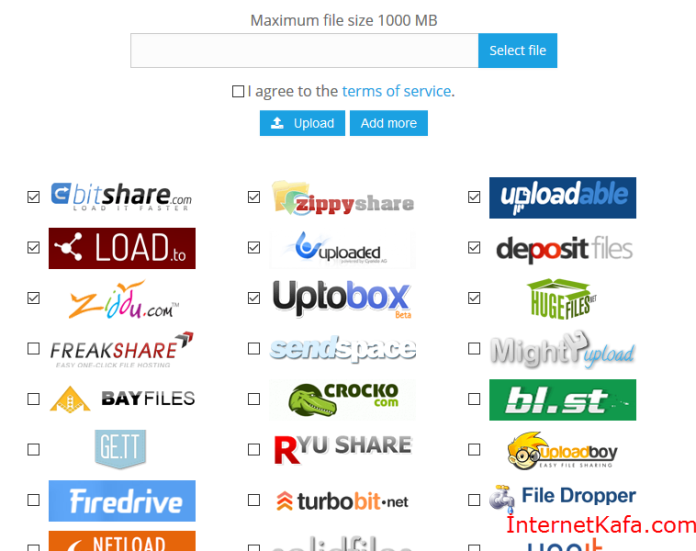Sitenin ana sayfasına geldikten sonra yükleyeceğiniz dosyayı select file kısmından yükleyeceğiniz dosyayı seçin. Aşağıdaki yüklemek istediğiniz bulut depolama sitelerini seçin. Dilerseniz bir tanede sitede seçebilirsiniz. Yüklemek istediğiniz dosyayı seçtikten ve depolama hizmetlerini seçtikten sonra ‘’I agree to the terms of service’’ yazının yanındaki kutucuğa işaretini koyalım. Bende bir dosya yüklemek için aynı anda birden fazla bulut depolama sistemi seçtim. Dosya yüklenirken alt alta depolama sistemlerine yüklenen dosyalar ‘’uploading…’’ olarak gözükür. Yüklenen dosyalar depolama sistemlerinin karşısında yükleme url’si gözükür.
Örnek olarak uptobox.com yüklenen dosyayı nasıl indireceğimi anlatacağım. Uptobox.com yüklediğimiz url’ye üzerine tıklayın. Karşımıza ‘’create download link’’ yeşil yazılı butona tıklayın. Karşımıza yine yeşil butonlu bu sefer ‘’ click here to start your download’’ çıkacaktır. Üstüne tıklayın ve yüklediğimiz dosyayı sistemimize indirebilirsiniz.
Aşağıdaki resimde kullandağı bulut depolama sitemleri gözükmektedir.
Site ücret olmadan yine bayağı işimize yarayacak imkanlar vermektedir. Desteklenen depolama hizmetleri çoktur ve de bu çevrimiçi paylaşım bile en yaygın kullanılan bulut hizmetlerine (Dropbox, Google Drive, vb) dosyalarını yüklemek mümkündür.
Multiupfile kolayca her farklı depolama için yükleme işlemini tekrarlamak zorunda kalmadan bir dosyayı paylaşmak sağlayacak büyük bir hizmettir. Ayrıca abone kullanıcılar için özel depolama alanı sağlar.
Bu siteye benzer siteleri aşağıya listeliyorum. Ama bence multiupfile.com işini daha iyi yapıyor. Tabi aşağıdaki siteler farklı hizmetlerde vermektedir.